Como criar um calendário da web interativo
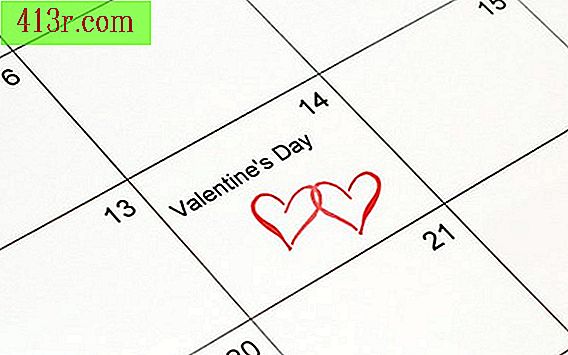
Google Agenda Interativo
Passo 1
Abra uma conta do Google Enviar informações de contato, detalhes pessoais, senha e um contrato de autorização assinado para abrir uma conta do Google. Envie o número de um celular para o qual o Google enviará o código de segurança por meio de uma mensagem de texto. Digite o código que o Google enviou para você e abra uma nova conta de usuário do Google.
Passo 2
Digite o nome de usuário e senha nos campos correspondentes na página inicial do Gmail. Abra a página inicial do Gmail Encontre "Calendário" no canto superior esquerdo e clique em "Calendário". Clique em "Continuar" quando aparecer "Iniciar com o Google Agenda". Abra o calendário do Google.
Passo 3
Clique na guia "Configurações" no canto superior direito da página do calendário e, em seguida, clique na guia "Calendários".
Passo 4
Clique em "Compartilhado: editar configurações" em "Configurações".
Digite o endereço de e-mail de cada membro do grupo adicional que tem acesso ao calendário da Web interativo em "Compartilhar com determinadas pessoas".
Passo 5
Feche as configurações para cada membro do calendário em "Configurações de permissões" e decida se deseja ver apenas o calendário ou editar o calendário, fazer alterações e também alterar a configuração.
Passo 6
Clique em "Voltar ao calendário".
Passo 7
Adicione eventos e compromissos ao calendário. Todos os membros de um calendário da Web interativo verão novidades e alterações no calendário quando abri-lo em seus próprios computadores. Se eles tiverem permissão, eles podem editar as entradas e também enviá-las, que todos os membros podem ver.
Calendário Pad
Passo 1
Insira as informações pessoais e de contato na forma do aplicativo Calendar Pad. Aceite o contrato que informa sobre os termos do serviço do Calendar Pad.
Passo 2
Faça o download do calendário do Calendar Pad no disco rígido do seu computador. Clique em "Download" na página de download do Calendar Pad. Escolha a pasta onde você salvará o calendário do Calendário.
Passo 3
Adicione atividades, compromissos e eventos ao calendário do Calendário. Clique em um dia relevante e clique em "Adicionar" na barra lateral direita do calendário. Digite as informações necessárias sobre o evento no formulário. Inclua a hora, a data, o local e os detalhes da atividade. Inclui uma notificação para indicar se o evento será repetido diariamente, semanalmente ou mensalmente.
Passo 4
Inclui um link de URL para o site que fornece mais informações sobre a atividade, bem como as informações de contato dos organizadores ou hosts do evento.
Passo 5
Poste o calendário do Calendário em um site. Envie o pagamento pelo uso do Calendar Pad após o período de avaliação inicial.
Passo 6
Fornece aos membros do grupo o nome de usuário e a senha para a administração do programa do site, permitindo que eles abram o programa de edição da Web e editem o calendário.
Calendário da web do CoffeeCup
Passo 1
Faça o download do calendário da web do CoffeeCup no disco rígido do computador (consulte Referências).
Passo 2
Clique em um dia selecionado para adicionar um evento, atividade ou compromisso. Clique em "Adicionar um evento"
Passo 3
Insira todas as informações relevantes do evento na entrada de calendário da atividade. Texto em negrito, adicionar gráficos e adicionar links da web ao calendário da web do CoffeeCup.
Passo 4
Clique sobre "personalizam" para personalizar o calendário. Altere o formato da data (americano ou europeu) ou tamanho. Escolha cores para destacar eventos, férias e datas de eventos especiais. As cores podem ajudar você a distinguir datas de interesse. Adicione imagens e sons. Altere as arestas conforme necessário.
Passo 5
Inclui um link da web que direciona para outra página da web, onde mais informações aparecem, explicando no evento e suas informações de contato.
Poste o calendário interativo em um site quando eventos ou atividades aparecerem no calendário. Envie o pagamento para o uso do calendário após o término do período de avaliação.
Compartilhe o nome de usuário e a senha do criador do calendário com os membros do grupo para permitir que eles editem e usem de forma interativa.







